OCR, Reconocimiento Óptico de Caracteres, es una forma de tecnología que ayuda en la conversión de documentos escaneados o escritos a mano en datos legibles y editables en computador. Nitro OCR o Nitro Pro OCR, es una opción disponible en el convertidor Nitro Pro PDF. Además de ayudar a convertir una imagen escaneada en un documento editable, el OCR de Nitro PDF también le ayuda, mediante múltiples opciones, a corregir la asimetría de la imagen, mejorar los colores, la calidad de reconocimiento y factor de compresión de imágenes. El mayor inconveniente con OCR de Nitro PDF Pro, es su incapacidad para manejar documentos grandes y esto a menudo se ha reportado, de manera conjunta con el hecho de que se necesita mucho tiempo para convertir documentos de mayor tamaño.
La Mejor Solución para la Falla de OCR de Nitro
El equipo de soporte en Nitro fue bombardeado con estos temas y muchos más cada vez que un usuario intentaba utilizar OCR de Nitro. Para estos problemas, la solución es muy sencilla. PDFelement ofrece la tecnología más importante del mundo en OCR, que le proporciona una mejor solución a sus problemas de digitalización o resolución.

![]() Impulsado por IA
Impulsado por IA
Con PDFelement, puede estar seguro de que obtendrá un resultado de calidad a un ritmo más rápido y en documentos grandes. Es la mejor solución para OCR de Nitro. Puede convertir cualquier archivo PDF en textos editables y añadir cualquier información en él.
- Soporta más de 16 idiomas que le ayudan a digitalizar texto.
- Tecnología OCR de punta.
- Convierte más de 200 formatos en archivos PDF.
- Interfaz fácil de usar.
Comparación entre PDFelement y Nitro Pro
| Características del producto | PDFelement
Descarga gratis
Descarga gratis
Descarga gratis en App Store
Descarga gratis en Google Play
|
Nitro Pro |
|---|

Paso 1. Instalar OCR
Una vez que haya comprado la versión con OCR, en primer lugar recibirá una notificación por correo electrónico para instalar el paquete. Haga doble clic sobre el mismo para finalizar la instalación del OCR.
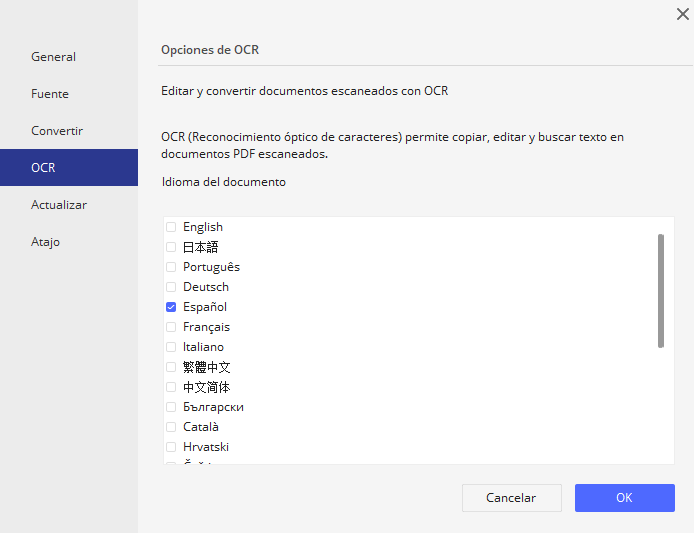
Paso 2. Elejir los archivos PDF que desea convertir
Una vez instalado, recibirá un "código de registro", que necesita para registrarse en OCR. Para hacer esto, inicie sesión en PDFelement, a continuación, haga clic en el botón OCR en la pestaña Editar. Aquí tendrá una ventana emergente titulada Recordatorio OCR. Ahora haga clic en registrarse e introduzca su código. Ahora está habilitado para utilizar OCR en su PDFelement.
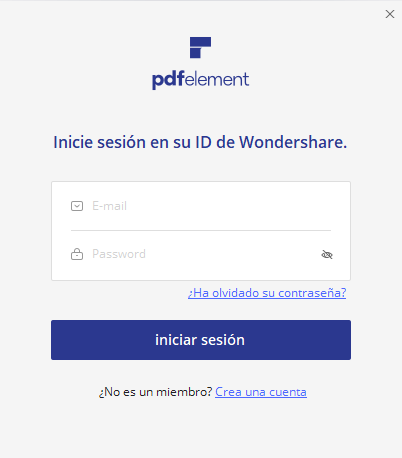
Paso 3. Convertir a texto
Una vez que ha escaneado el PDF en el que tiene que hacer OCR, puede abrirlo en el PDFelement para OCR, para ejecutar automáticamente o puede abrir PDFelement y hacer clic en OCR bajo la pestaña Editar.
Se le pedirá que introduzca el idioma de reconocimiento, luego puede hacer clic en OK para avanzar con la función. El idioma por defecto es inglés, se puede cambiar haciendo clic en el botón "Cambiar idioma seleccionado" en el menú de OCR.
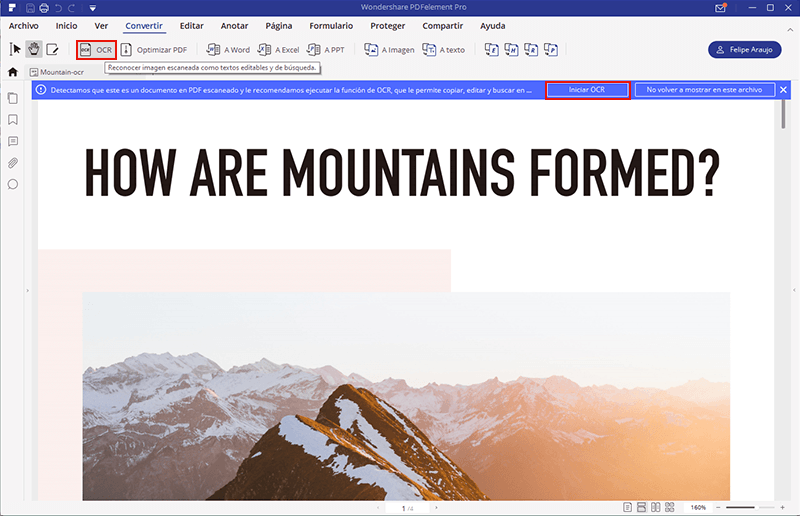

![]() Impulsado por IA
Impulsado por IA
Las Razones de Por Qué OCR de Nitro Sigue Fallando
Como cada convertidor PDF de gran formato, OCR de Nitro PDF Pro también permite al usuario hacer una imagen editable y explorable. Sin embargo, ha habido muchos casos reportados en relación a las fallas en la funcionalidad de OCR por clientes en todo el mundo. Se ha realizado mucha investigación en esta área y se han identificado tres razones que parecen ser las causas principales de este accidente con el OCR de Nitro.
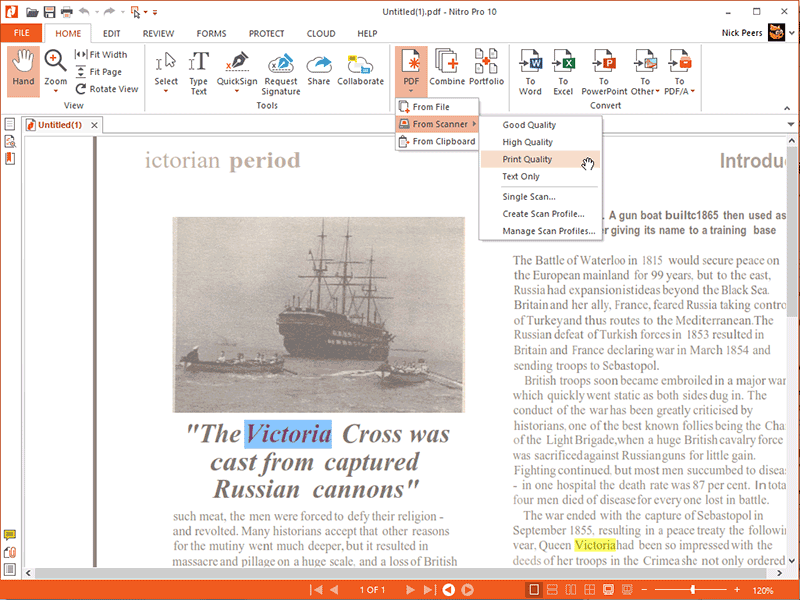
Razón 1: Cuando el idioma en el que se escribe el contenido no es reconocido por Nitro Pro o implica una gran cantidad de símbolos, entonces hay una posibilidad de que falle o el documento termine convertido en un formato ilegible.
Razón 2: La calidad de la imagen es otra razón importante para que el OCR no funcione a su nivel óptimo. El texto debe ser claro y nítido para que el OCR funcione correctamente y le proporcione un resultado óptimo. Sin un texto claro o en un esquema nítido, la imagen que recibirá será distorsionada o el OCR puede fallar en el proceso.
Razón 3: Una de las principales razones que ha sido identificada como responsable del fallo de OCR en Nitro Pro, es su incapacidad para manejar documentos grandes. Cuando el documento es muy grande, entonces el OCR parece simplemente bloquearse.
 100% Seguro | Sin anuncios |
100% Seguro | Sin anuncios |






